
คุณไม่จำเป็นต้องเป็นผู้เชี่ยวชาญในการเปลี่ยนรูปภาพให้เป็นภาพวาดดินสอ ด้วยเครื่องมือ GIMP ฟรี คุณสามารถเปลี่ยนรูปภาพเป็นภาพวาดดินสอได้อย่างง่ายดาย นี่คือวิธีการ
ก่อนอื่นให้ดาวน์โหลดและติดตั้ง GIMP โปรแกรมแก้ไขรูปภาพฟรีที่ทรงพลังที่สุดในโลกนี้
ตอนนี้ เพียงทำตามขั้นตอนง่าย ๆ เหล่านี้
ขั้นตอนที่ 1 – เปิด GIMP แล้วคลิกที่ ไฟล์ -> เปิด เพื่อนำเข้ารูปภาพลงในเครื่องมือ
ขั้นตอนที่ 2 – กด CTRL + L เพื่อเปิดหน้าต่างเลเยอร์ทางด้านขวา
หรือคุณสามารถคลิกที่ Windows – > บทสนทนาที่เชื่อมต่อได้ – > Layers.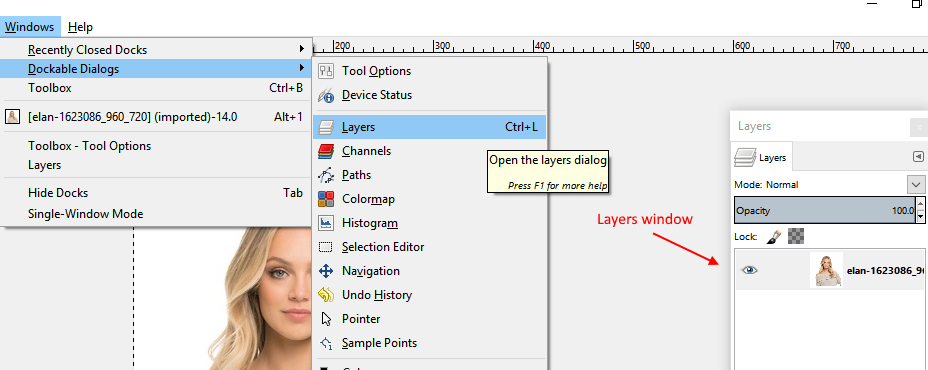
ขั้นตอนที่ 3 – ตอนนี้ สร้างเลเยอร์ที่ซ้ำกันอีกสองเลเยอร์โดยคลิกที่ไอคอนดังที่แสดงสองครั้ง
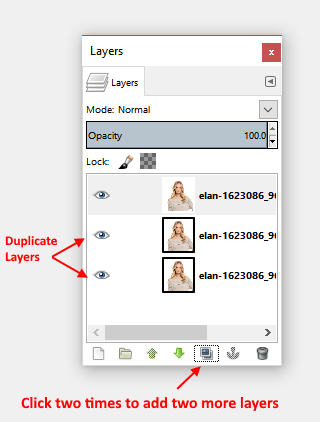
ขั้นตอนที่ 4 – คลิกที่เลเยอร์แรกเพื่อเลือกแล้วคลิก สี –> ความอิ่มตัวของสี
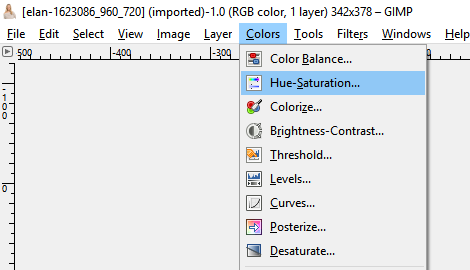
ขั้นตอนที่ 5 – จากนั้นลากแถบเลื่อนความอิ่มตัวไปที่ -100 ตามที่แสดงและกด OK
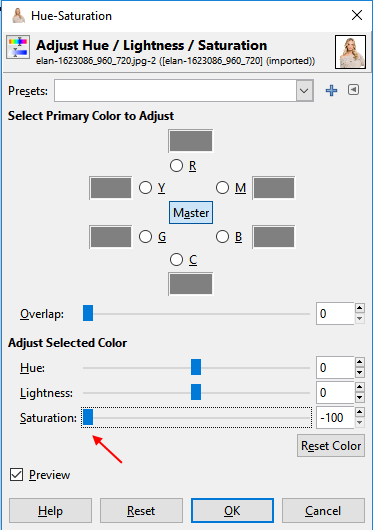
ขั้นตอนที่ 6 – จากนั้นเลือกเลเยอร์แรกอีกครั้งและเปลี่ยนโหมดจากปกติเป็น ความอิ่มตัว จากเมนูแบบเลื่อนลง
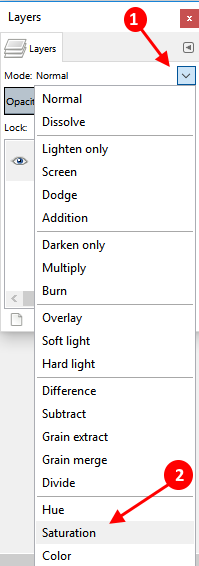
ขั้นตอนที่ 7 – ตอนนี้ คลิกและเลือกเลเยอร์ที่สอง
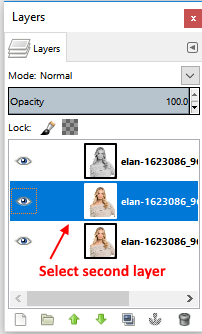
แล้วเปลี่ยนโหมดเป็น หลบ.
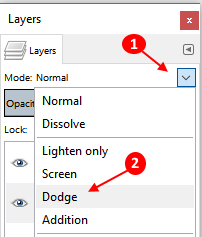
ขั้นตอนที่ 8 – ตอนนี้ เลือก สี -> กลับด้าน
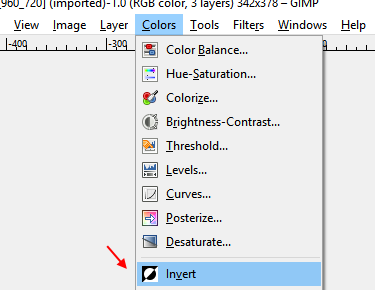
ขั้นตอนที่ 9 – ตอนนี้ไปที่ ฟิลเตอร์ – > Blur – > Gaussian Blur.
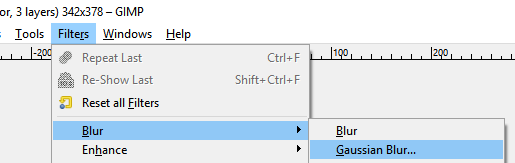
และเลือกรัศมีให้ได้ระดับที่ต้องการ
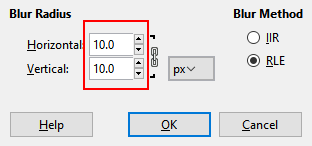
เคล็ดลับ: – ความละเอียดภาพถ่ายของฉันคือ 327*230 และฉันเลือก 10 เป็นรัศมีการเบลอทั้งในแนวนอนและแนวตั้ง คุณสามารถเลือกเอฟเฟกต์เบลอที่ต้องการได้ขึ้นอยู่กับความละเอียดของคุณ
คุณสามารถเลือกรัศมีการเบลอที่แตกต่างกันได้ เช่น 10, 15, 20, 25, 30 เป็นต้น และดูว่าแบบใดให้ผลลัพธ์ที่ดีที่สุดในขั้นตอนนั้น หากต้องการยกเลิกเอฟเฟกต์เพียงกด ctrl + z จากนั้นเลือกรัศมีการเบลออื่นโดยไปที่ตัวกรอง – > เบลอ – > Gaussian Blur
ขั้นตอนที่ 10 – ตอนนี้คลิกและเลือกภาพที่สามแล้วไปที่ สี -> ระดับ
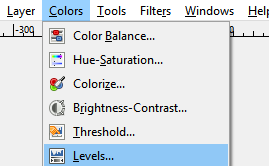
ตอนนี้ ลากแถบเลื่อนรูปสามเหลี่ยมตรงกลางและรูปสุดท้ายไปยังตำแหน่งต่างๆ และดูว่าอันไหนให้ผลลัพธ์ที่ดีที่สุดสำหรับสเก็ตช์ดินสอของคุณ
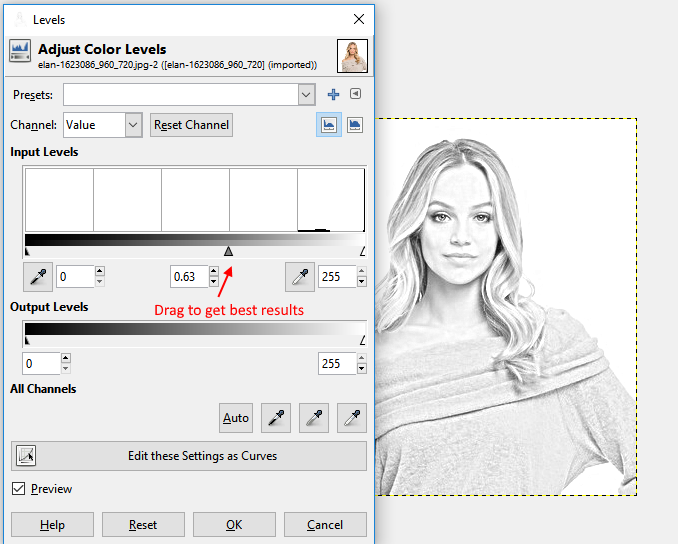
เมื่อพอใจแล้วกดตกลง ตอนนี้ส่งออกไฟล์ผลลัพธ์โดยไปที่ไฟล์ -> ส่งออกเป็น
โว้ว! คุณทำเสร็จแล้ว คุณเพิ่งสร้างภาพร่างดินสอของรูปภาพของคุณ นี่คือวิธีที่คุณแปลงรูปภาพของคุณเป็นภาพสเก็ตช์ดินสอได้อย่างง่ายดาย

